ל- KDE פלזמה 5 אין אוטומטיתמצב לילה, מאכזב, אך מובן, לאור העובדה שרוב משתמשי KDE אינם מתחננים למפתחים להוסיף תכונה זו במספרים גדולים. לכן, אם אתה מגרד לכך ששולחן העבודה שלך ב- KDE יעבור אוטומטית מנושאים קלים לחשוכים בהתאם לשעה ביום, תצטרך להשתמש ביישום Yin-Yang כדי להגדיר מצב לילה אוטומטי ב- KDE.
הערה: אף על פי שהפוסט הזה מתמקד ב- KDE Plasma 5, ין-יאנג עובד גם עם סביבות שולחן עבודה אחרות. מידע נוסף בעמוד הרשמי.
התקן את יין-יאנג ב- Linux
יישום היין-יאנג מגיע מופץ כ-AppImage. הסיבה שהמפתחים עברו לשיטת הפצה זו היא שלא יהיה צורך להרכיב את התוכנית. במקום זאת, הורידו את הקובץ, ערכו מספר שינויים וצאו.
קבלת יישום היישום Yin-Yang מ- GitHub נעשה בצורה הטובה ביותר עם ווגט יישום להורדה. כדי להשתמש בו, פתח חלון מסוף על ידי לחיצה על Ctrl + Alt + T או Ctrl + Shift + T במקלדת. לאחר מכן, השתמש ב- ווגט פקודה לקבל את המהדורה האחרונה של AppImage של היישום.
הערה: לא רוצים להתמודד עם AppImage? יש גם בינארי הניתן להפעלה זמין ליישום יין-יאנג. תפוס את זה כאן.
wget https://github.com/daehruoydeef/Yin-Yang/releases/download/v1.0-beta/Yin-Yang.AppImage
לאחר סיום ההורדה של האפליקציה, הגיע הזמן לעשות זאתצור תיקיה חדשה עם התווית "AppImages". תיקיה זו הכרחית בכדי שנוכל להציב את יישום היין-יאנג במקום בטוח ולהגן עליו מפני מחיקה בשוגג.
כדי ליצור את התיקיה החדשה "AppImages", השתמש בתיקייה mkdir פקודה.
mkdir -p ~/AppImages
עם התיקיה החדשה שנוצרה עבור יין-יאנג, השתמש בתיקייה mv פקודה להעביר את הקובץ לתוכו.
mv Yin-Yang.AppImage ~/AppImages/
היכנס לתיקיית "AppImages" עם התיקיה CD פקודה.
cd ~/AppImages
לבסוף, סיימו את תהליך ההתקנה של יישום ין-יאנג על ידי עדכון מערך ההרשאות של הקובץ.
chmod +x Yin-Yang.AppImage
קוד מקור
אם המהדורה AppImage של יישום היין-יאנג מביאה לך בעיות, נסה להוריד את קוד המקור.
כדי לקבל את קוד המקור, כמו גם את ההוראות כיצד לבנות את יין-יאנג מאפס, עבור לדף "בניין" בדף ה- GitHub של היזם.
הגדר את מצב הלילה האוטומטי ב- KDE
בהגדרת התצורה של KDE להפעלת מצב לילה עם יין-יאנג, עליך לפתוח תחילה את יישום ה- Yin-Yang. ישנן שתי דרכים לעשות זאת: הטרמינל או מנהל הקבצים.
כדי לפתוח את היישום דרך חלון המסוף, השתמש ב- CD פקודה והעבר את הפגישה שלך לתיקיה ~ / AppImages.
cd ~/AppImages
פעם אחת בתיקיה AppImages, הפעל את האפליקציה לראשונה עם:
./Yin-Yang.AppImage
לחלופין, פתח אותו במנהל הקבצים KDE Dolphin על ידי לחיצה על התיקיה "AppImages", ואחריה הקובץ Yin-Yang AppImage.
כאשר האפליקציה פתוחה, הגיע הזמן להגדיר מצב כהה. כדי לעבור מייד בין מצבים, מצא את הכפתור "אור" ו- "כהה". לחץ על אחד מהם כדי לעבור באופן מיידי.
לחלופין, כדי לתזמן כאשר סביבת שולחן העבודה שלך ב- KDE Plasma 5 עוברת מאור וחושך, מצא את הכפתור "מתוזמן" ולחץ עליו עם העכבר.
לאחר בחירת הלחצן "מתוזמן", אתר את התיבות "אור" ו- "כהה". שנה את הזמנים שאתה רוצה לראות שהמחשב שלך עובר בין ערכות נושא.
שימו לב כי אזור לוח הזמנים של יין-יאנגעובד עם הפורמט 24 שעות ביממה. אם יש לך בעיות בכתיבה או הבנת זמן בדרך זו, עשה לעצמך טובה ובדוק את הדף הזה כאן. זה יעזור לך להמיר 24 שעות ביממה לזמן מסורתי של 12 שעות.
טפטים בהירים / כהים
יין-יאנג תומך בשימוש בטפטים שונים בהתאם לנושא בו אתה משתמש (בהיר / כהה). כדי להגדיר טפטים נפרדים שיעברו למצב של יין-יאנג, בצע את הפעולות הבאות.
ראשית, פתח את האפליקציה ומצא את לחצן "הגדרות". לאחר מכן היכנס לאזור ההגדרות ופנה את דרכך לתחתית האפליקציה ומצא את "טפטים".

לחץ על הכפתורים "אור" או "כהה" כדי לפתוח דפדפן קבצים. משם, השתמש בדפדפן הקבצים כדי לנווט לקובץ תמונת הטפט שתרצה להשתמש במצב זה.
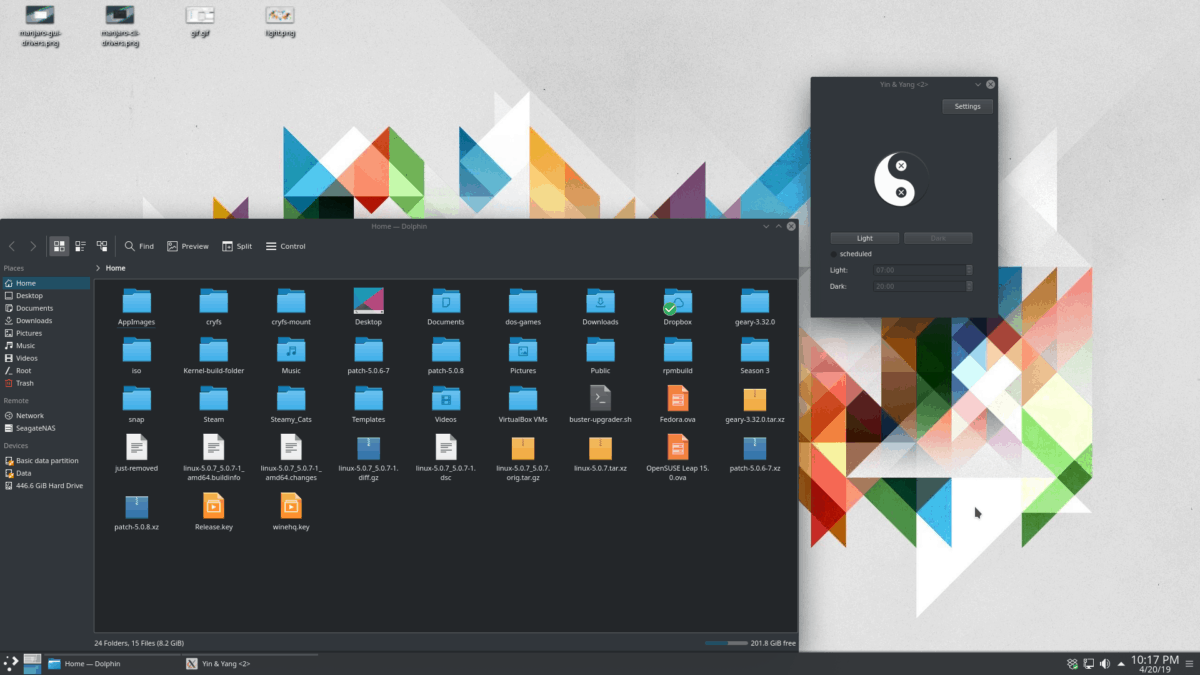
השתמש ביין-יאנג עם VSCode
היישום Yin-Yang יכול לעבוד עם קוד Visual Studio של מיקרוסופט כך שהוא עובר אוטומטית בין נושאים בהירים וחשוכים כמו שאר שולחן העבודה של KDE.
כדי להפעיל תכונה זו, לחץ על "הגדרות" בחלון האפליקציה. משם, אתר את האפשרות "VSCode" וסמן את התיבה שלצידה.
השתמש ביין-יאנג עם אטום
ין-יאנג תומך בשינוי המראה בעורך קוד Atom של GitHub. כדי לאפשר תכונה זו, פתח את יין-יאנג ולחץ על כפתור "הגדרות".
באזור ההגדרות, גלול מטה וחפש את החלק "Atom" וסמן את התיבה שלצדה כדי לאפשר את התכונה.
הגדרות אחרות
ליישום היין-יאנג יש הרבה הגדרותהמאפשרים למשתמשים להגדיר ולהגדיר כיצד מצבי האור והכהה פועלים ביישום. כדי לקבל גישה להגדרות אלה, לחץ על כפתור "הגדרות" ועבר על רשימת האפשרויות הפונות אליך.













הערות